За да започнете нов ред с текст или да добавите разредка между редове или абзаци от текст в клетка на работен лист, натиснете Alt+Enter, за да вмъкнете знак за нов ред.
-
Щракнете двукратно върху клетката, в която искате да вмъкнете нов ред.
-
Щракнете върху местоположението в избраната клетка, където искате да прекъснете линията.
-
Натиснете Alt+Enter, за да вмъкнете новия ред.
За да започнете нов ред с текст или да добавите разредка между редове или абзаци от текст в клетка на работен лист, натиснете CONTROL+OPTION+RETURN, за да вмъкнете нов ред.
-
Щракнете двукратно върху клетката, в която искате да вмъкнете нов ред.
-
Щракнете върху местоположението в избраната клетка, където искате да прекъснете линията.
-
Натиснете CONTROL+OPTION+RETURN, за да вмъкнете знака за нов ред.
За да започнете нов ред с текст или да добавите разредка между редове или абзаци от текст в клетка на работен лист, натиснете Alt+Enter, за да вмъкнете знак за нов ред.
-
Щракнете двукратно върху клетката, в която искате да вмъкнете нов ред (или изберете клетката и след това натиснете F2).
-
Щракнете върху местоположението в избраната клетка, където искате да прекъснете линията.
-
Натиснете Alt+Enter, за да вмъкнете новия ред.
-
Докоснете двукратно в клетката.
-
Докоснете мястото, където искате да има нов ред, и след това докоснете синия курсор.
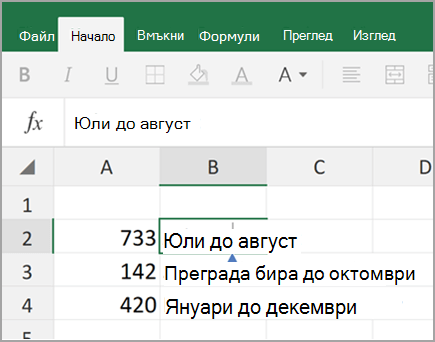
-
Докоснете Нов ред в контекстното меню.
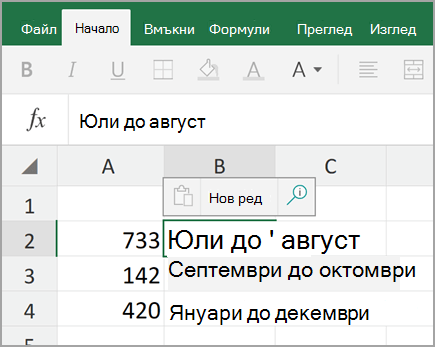
Забележка: Не можете да започнете нов ред с текст в Excel за iPhone.
-
Докоснете бутона за превключване на клавиатурата, за да отворите цифровата клавиатура.
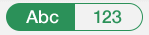
-
Натиснете и задръжте клавиша Return, за да видите клавиша за нов ред, и след това плъзнете пръста си до този клавиш.
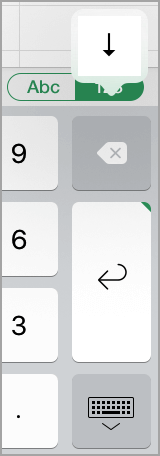
Имате нужда от още помощ?
Винаги можете да попитате експерт в техническата общност на Excel или да получите поддръжка в Общността за отговори от.










